 第240119期 - 图片无损放大
第240119期 - 图片无损放大
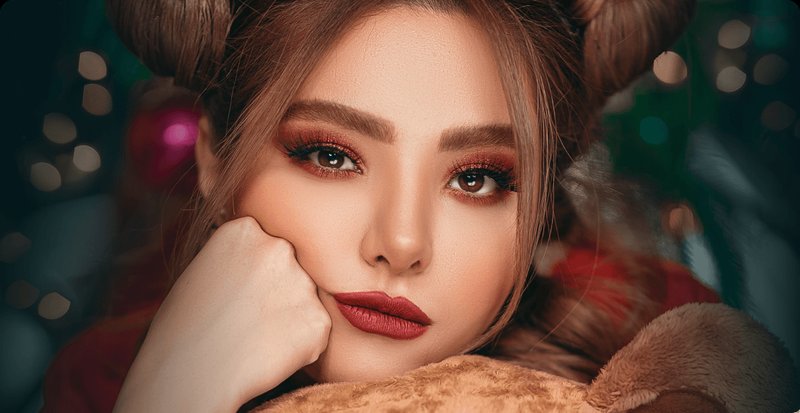 推荐一款图片无损放大神器
推荐一款图片无损放大神器
可以看下效果:
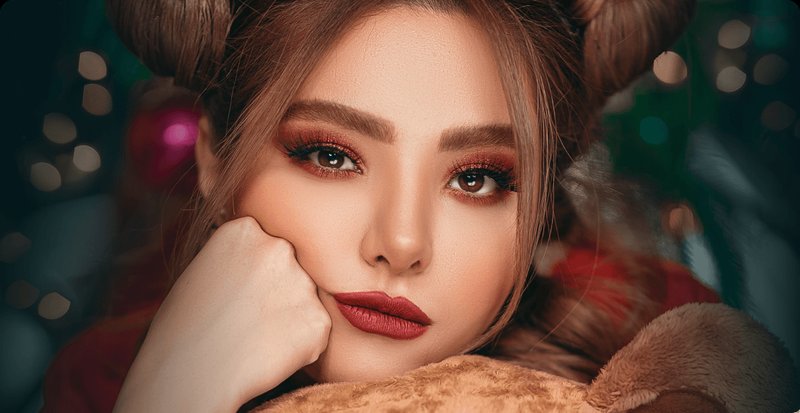
PhotoZoom Pro 8:一款高品质的图像放大软件
软件简介
PhotoZoom Pro 8是一款由BenVista公司开发的图像处理软件,它可以让您在放大或缩小图像的同时,保持清晰的边缘、锐利的细节和自然的表现。
PhotoZoom Pro 8采用了独特的S-Spline Max插值技术,它可以根据图像的内容和质量,自动调整放大参数,从而达到最佳的效果。
PhotoZoom Pro 8不仅可以创建比任何其他软件都大的图像(最高可达1000万像素×1000万像素),而且还可以产生更高质量的结果。
软件特点
PhotoZoom Pro 8具有以下几个特点:
- 支持多种图像格式,包括JPG、PNG、BMP、TIFF、GIF等
- 提供多种预设,适用于不同类型的照片和图形
- 允许用户自定义放大参数,创建自己的预设和放大配置文件
- 支持批量处理,可以一次放大或缩小多个图像
- 支持多核处理器和GPU加速,提高处理速度
- 提供强大的裁剪工具,可以在放大前对图像进行裁剪和旋转
- 可以作为独立的应用程序,也可以作为Adobe Photoshop、Adobe Photoshop Elements、Corel PHOTO-PAINT和Corel PaintShop Pro等主流图像编辑软件的插件使用
- 完全集成了Adobe Lightroom,可以直接在Lightroom中使用PhotoZoom Pro 8的功能
软件安装和使用
PhotoZoom Pro 8的安装和使用非常简单,您只需要按照以下步骤操作:
- 访问BenVista官网,下载PhotoZoom Pro 8的安装文件
- 双击安装文件,按照提示进行安装,您可以选择安装独立的应用程序或者插件,或者两者都安装
- 打开PhotoZoom Pro 8,您可以看到一个简洁的界面,左侧是原始图像,右侧是放大后的图像,下方是放大参数的控制面板
- 点击左上角的“打开”按钮,选择您要放大或缩小的图像,或者直接将图像拖拽到左侧的窗口中
- 点击右下角的“预设”按钮,选择一个适合您的图像类型的预设,或者点击“新建”按钮,创建一个自定义的预设
- 调整放大参数,您可以通过滑动条或输入框来改变图像的尺寸、质量、锐化、降噪等参数,您也可以点击“自动”按钮,让PhotoZoom Pro 8自动为您选择最佳的参数
- 点击右上角的“裁剪”按钮,您可以对图像进行裁剪和旋转,您也可以点击“重置”按钮,恢复图像的原始状态
- 点击左上角的“保存”按钮,选择一个保存位置和格式,或者点击“批量”按钮,将当前的放大参数应用到多个图像上,并一次保存
- 您也可以点击左上角的“打印”按钮,直接将放大后的图像打印出来